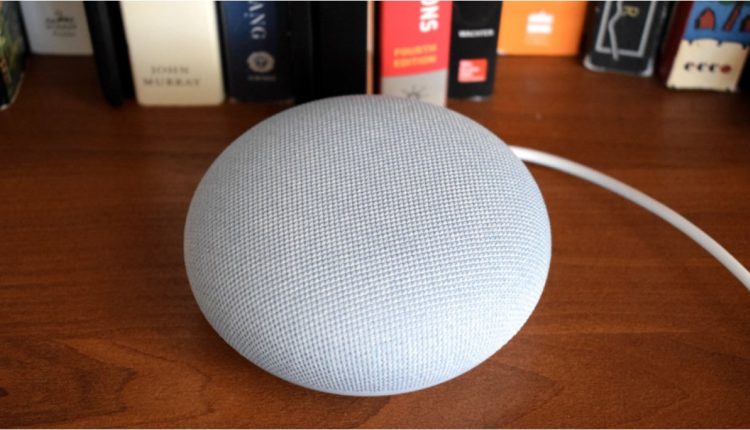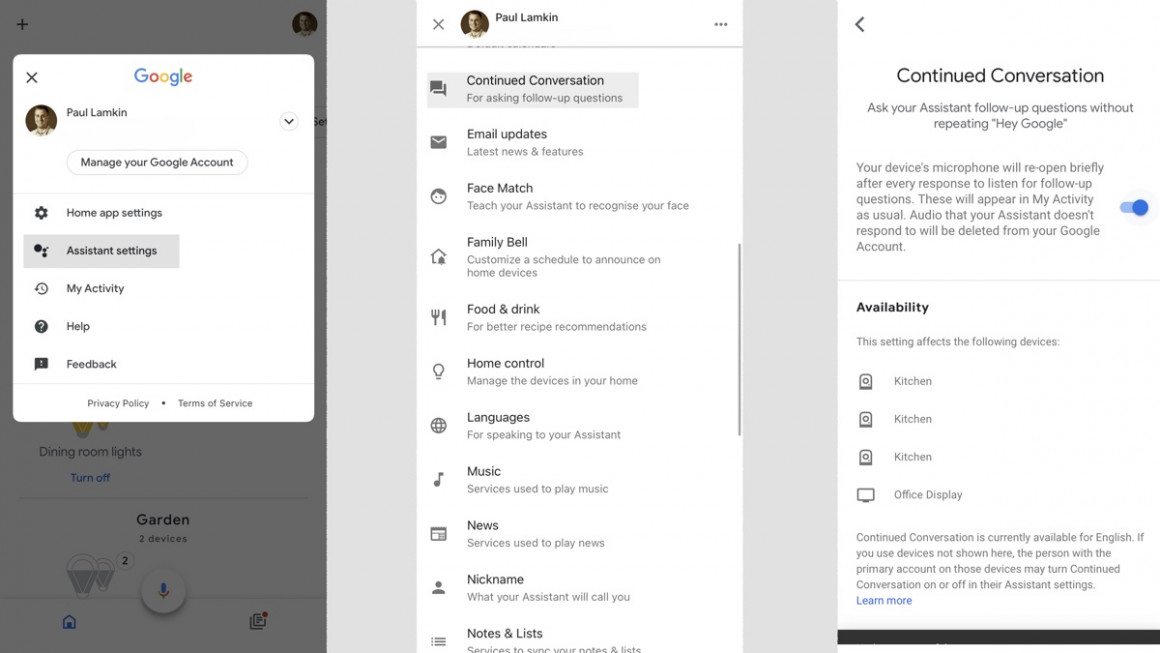Come attivare e utilizzare la Conversazione continua dell’Assistente Google
Gli assistenti intelligenti sono conversatori goffi. Per fortuna, le cose sono migliorate in modo significativo con la funzione Conversazione continua di Google, che aiuta tutto a fluire in modo un po' più naturale.
La funzione, disponibile su tutti gli smart speaker di Google Assistant e Nest Home, ti consente di rispondere alle domande senza ripetere un "Hey Google".
Ad esempio, potresti dire "Ehi Google, aggiungi le uova alla mia lista della spesa", seguito da "E anche il latte". Oppure potresti chiedere "Ehi Google, accendi le luci al piano di sopra", seguito da "Accendi anche il riscaldamento al piano di sopra".
Rende solo queste interazioni un po' più… umane. Ecco come farlo funzionare.
Come abilitare la conversazione continua dell'Assistente Google
Conversazione continua è una funzione attivabile, quindi non inizierà magicamente a funzionare su Google Home come fanno altre funzioni. Per accenderlo, avvia l'app Google Home e procedi come segue…
1) Fai clic sul profilo del tuo account in alto a destra
2) Tocca Impostazioni assistente
3) Tocca Conversazione continua
4) Attiva Conversazione continua
E ‘così semplice.
Come utilizzare la conversazione continua
Una volta acceso, è ora di iniziare a giocare. Verifica che funzioni chiedendo "Ok Google, com'è il tempo oggi?" poi chiedi: "Come sarà domani?". Google dovrebbe mantenere il contesto della conversazione e rispondere alla seconda parte senza problemi.
Puoi anche mescolarlo un po ‘. Dopo aver chiesto il tempo, prova a dire: "Ricordami di portare con me un ombrello domani". In effetti, le diverse query non devono essere affatto correlate.
Ma tieni presente che c'è un periodo di timeout: hai otto secondi dopo aver fatto una richiesta per dare all'Assistente una domanda di follow-up.
Vedrai anche che i LED rimangono accesi per indicare che è ancora in ascolto. Dopo quel tempo dovrai ricominciare con un "Ok Google".